华为手机截图怎么使用,华为手机作为一款备受欢迎的智能手机品牌,凭借其出色的性能和先进的技术,一直是用户们的首选,其中华为手机的截图功能更是备受称赞。而在众多的截图方式中,滚动截屏无疑是一种非常实用且强大的功能。滚动截屏可以帮助我们在一次截图中捕捉到整个屏幕的内容,无论是长微博、长网页还是长聊天记录,都能完美呈现。如何在华为手机上使用滚动截屏功能呢?接下来将为大家详细介绍华为手机滚动截屏的操作步骤。
华为手机滚动截屏的操作步骤
步骤如下:
1.打开华为手机进入后,在需要滚动截屏的界面。同时按下手机的音量下键和电源键快捷键进行截图。
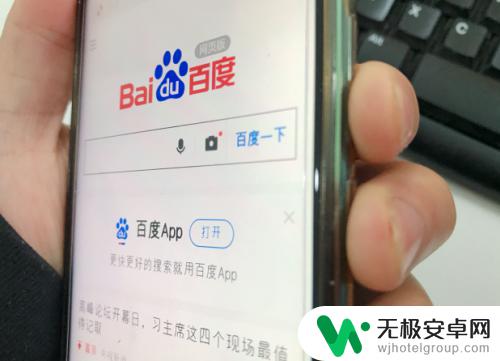
2.截图后,在左下方会出现截图的小窗口预览,点击该窗口进入。
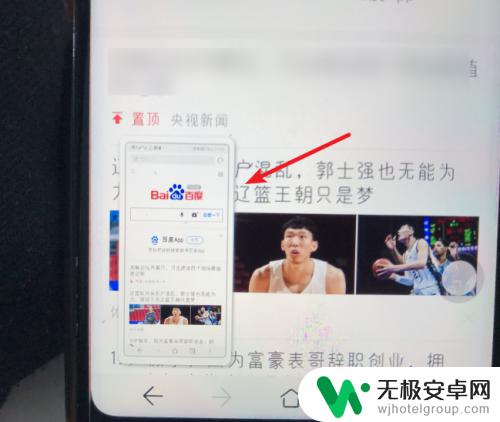
3.进入截图后,选择下方的滚动截图的选项。
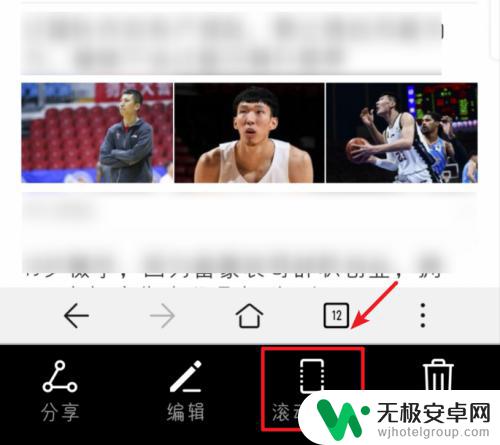
4.点击后,页面会自动进行滚动截图,点击顶部的选项。
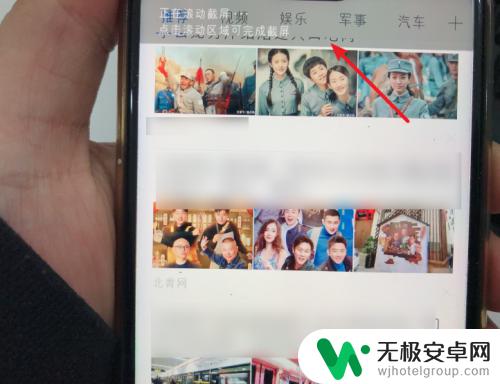
5.点击后,即可停止滚动截图。停止后图片会自动保存,如果需要发送给好友,点击下方的分享选项。
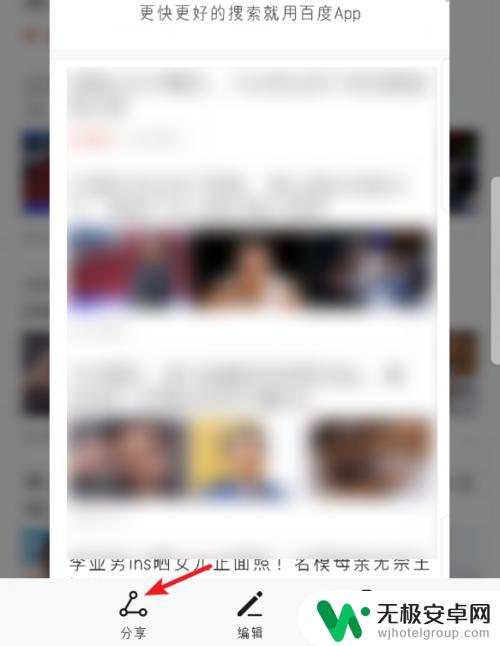
6.点击后,在分享的界面。选择分享的方式,也可以直接将截图分享给好友。
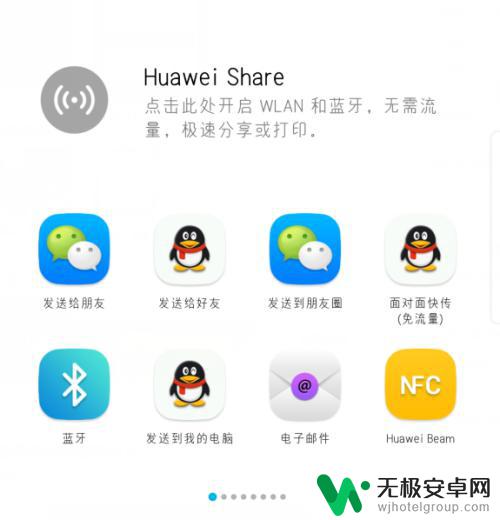
以上是华为手机截图的完整使用说明,如果您有需要,可以按照以上小编提供的步骤进行操作,希望对大家有所帮助。










